昨年、電気会社を「Looopでんき」から「楽天でんき」に変更しました。
生活にかかわるサービスの多くを楽天のサービスを利用することで効率的にポイントが貯められるのでお得です。
今年の7月に楽天でんきでGoogle Nest Hubがプレゼントされるという魅力的なキャンペーンが実施されました。
プレゼントといっても応募者全員ではなく抽選ですし、当たらないのかな~と思ったらGoogle Nest Hubが届きました!
キャンペーンの応募は7月だったのですが、応募したことすら忘れていたので突然のプレゼントという感じが強く、うれしかったです。
さっそく開梱~設定までやってみました。
キャンペーンについて
私が応募したキャンペーンは以下のリンクです。
キャンペーン名は『「楽天でんき」でスマート生活、始めよう』でしょうか。
私はGoogle Nest Hubを使ってみたかったのでそちらにスポットライトが当たっていますが、キャンペーンの目的はスマートスピーカーに話しかけて、楽天でんきの利用料金を確認すると楽天ポイントがもらえるというものです。
Google Nest Hubがプレゼントされるキャンペーンは以前にも実施されていたみたいなので、今後も実施する可能性があるかもしれません。
楽天でんきユーザーで興味のある方はウォッチしておくといいと思います。
開梱
9月1日に佐川急便で到着しました。
身に覚えがなかったのですが、荷送人に記載されている『楽天でんき』と『スマートスピーカー』という文言をみて応募したことを思い出しました。
さっそく開梱します。
キャンペーンの案内用紙とGoogle Nest Hubが入っていました。
Google Nest Hubの箱を開くとこんな感じで入っていました。
背面からの画像です。
他の方のブログを読むとスピーカー部分のカラーバリエーションがいくつかあるみたいです。
私に届いたのはベーシック(?)なグレーでした。
本体の底面はオレンジ色です。
横からの画像です。
見ての通り、ディスプレイの角度調整はできません。
セットアップ
実はスマートスピーカーはGoogle Nest Miniがすでにあるのでセットアップは難しくありませんでした。
初めてだったとしても躓くことはないと思います。簡単に流れを書きます。
本体に電源ケーブルを挿します。
スマートフォンにダウンロードしたGoogle Home アプリとGoogle Nest Hubをリンクさせ、アプリ画面に従って設定するだけです。
注意点としては、楽天でんきの料金を確認するためにはキャンペーン応募時に登録したGoogleアカウントでセットアップが必要だということです。
本体のアップデートもありました。
アップデートに時間がかかりましたが、私の場合30分くらいでセットアップは完了しました。
さっそく「OK、Google」と話しかけて使えることを確認しました。
電気料金が確認できなかったので設定の見直し
セットアップが一通り終わったので、キャンペーンの目的である「先週の料金を教えて」を話しかけましたが、「すみません。よくわかりません。」と言われてしまいます。
キャンペーンページにあるようなイメージ(↓の画像)にはなりませんでした。
うーん。想定通りにいきません。
そこで他の方のブログをみて設定を見直ししました。
「先週の料金を教えて」設定
いくつかのブログ記事を読んで行った設定です。
この方法が成功までの最短距離なのかは分かりませんが、私の場合これから書く方法でうまくいきました。
参考程度にどうぞ。
- アカウントに基づく情報の許可をオンにする
Google Homeアプリを起動し、デバイスからGoogle Nest Hubをタップします。
↓
歯車マークをタップします。
↓
『認識と共有』をタップします。
↓
『アカウントに基づく情報の許可』をオンにします。
※すでにオンになっている場合は、一度オフにしてから再度オンにします。
- Voice Matchを削除する
先ほどの『アカウントに基づく情報の許可』の設定画面の下部にある『Voice Match』をタップします。
↓
対象デバイスを削除します。
↓
- Googleアシスタントの言語を変更する
Google Homeアプリのトップ画面の右上にある自身のアカウントアイコンをタップします。
そして『アシスタントの設定』をタップします。
↓
設定項目の中にある『言語』をタップします。
↓
既に『日本語(日本)』になっていると思いますが、一度別の言語に設定してから、再度『日本語(日本)』に設定します。
↓
以上です。
呼びかけてみる
「OK Google」のあとに「楽天でんきにつないで」というと画像のようになります。
続いて、「OK Google 先週の電気料金を教えて」と呼びかけます。
初回のみ、アカウント連携のための確認表示が出ます。
↓
↓
↓
↓
↓
アカウント連携が終わったら、「OK Google 先週の電気料金を教えて」と呼びかけます。
先週の電気料金を確認することができました。
予想以上に電気料金がかかっていて若干涙目ですが、猛暑のためエアコンを多く使ったことが影響してそうです。
これで、料金確認ができるようになりました!
感想
いまさらですが、「先週の料金を教えて」設定はもしかしたら不要かもしれません。
「先週の料金を教えて」と呼びかける前に「楽天でんきにつないで」と呼びかける必要があることを知らなかったので。
そのため、設定の有効性が分からないのです。
まあ結果的には使えたのでよしとします。
ちなみに「先月の料金を教えて」と呼びかけたら「すみません、よくわかりません。」を言われました。
先週の料金が分かるなら先月もわかるだろうと思ったのですが、キャンペーンの趣旨ではないから反応しないのでしょうか?よくわかりません。
Google Nest Hubをまだ使い始めたばかりで、活用方法が見いだせていません。
スマホ画面のキャストとかして遊んでいますが、いい使い方がないか調べてみることにします。

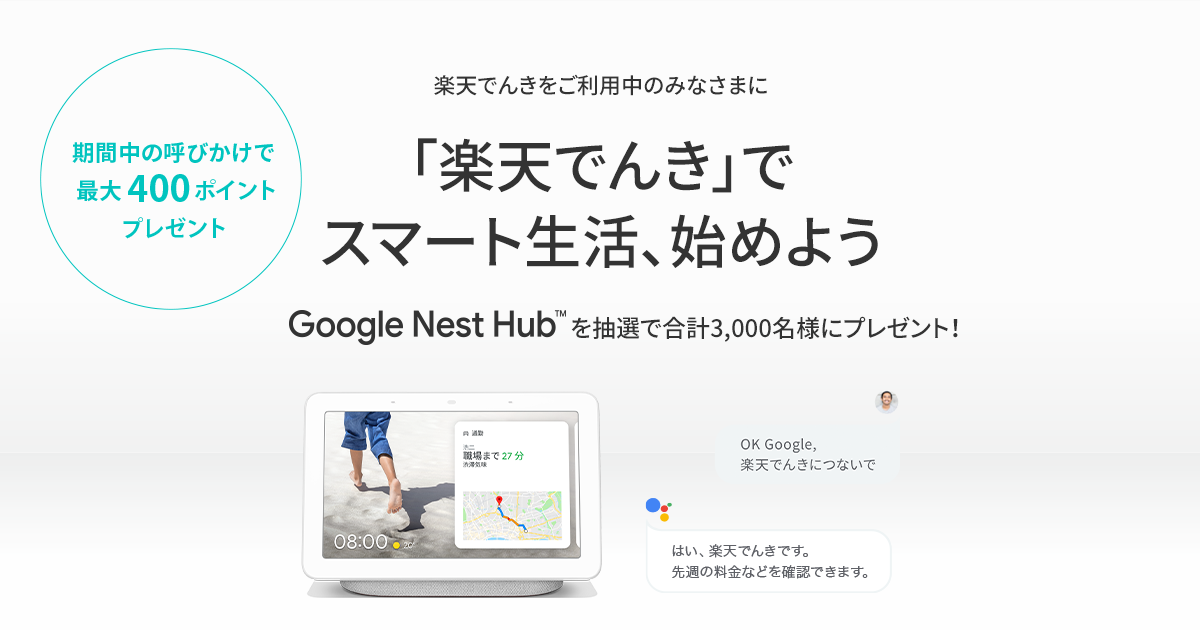

















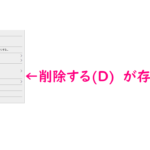

コメント